|
Win10是现在最新的系统,很多人为了尝鲜,于是会去装它。但是当我们使用Win10升级工具的时候却提示了Win10安装程序无法正常启动,那么当你遇到Win7系统下Win10安装程序无法正常启动怎么办?如果你不清楚的话,那么看看教程吧! 方法一:重启电脑 如果在升级过程中遇到以上提示,那么首先就按照提示所说,重启电脑,再重新进行安装,不过这招行不行得通,小编就不知道了,反正小编是没成功,但也不排除有成功的例子存在。 方法一:重启电脑 如果在升级过程中遇到以上提示,那么首先就按照提示所说,重启电脑,再重新进行安装,不过这招行不行得通,小编就不知道了,反正小编是没成功,但也不排除有成功的例子存在。 方法二:打开自动更新 1、查看Windows更新设置是否设为了自动更新,没有的话就到控制面板中打开自动更新,然后再运行升级工具。 打开控制面板,在所有控制面板项中选择【Windows update】→【更改设置】。 方法二:打开自动更新 1、查看Windows更新设置是否设为了自动更新,没有的话就到控制面板中打开自动更新,然后再运行升级工具。 打开控制面板,在所有控制面板项中选择【Windows update】→【更改设置】。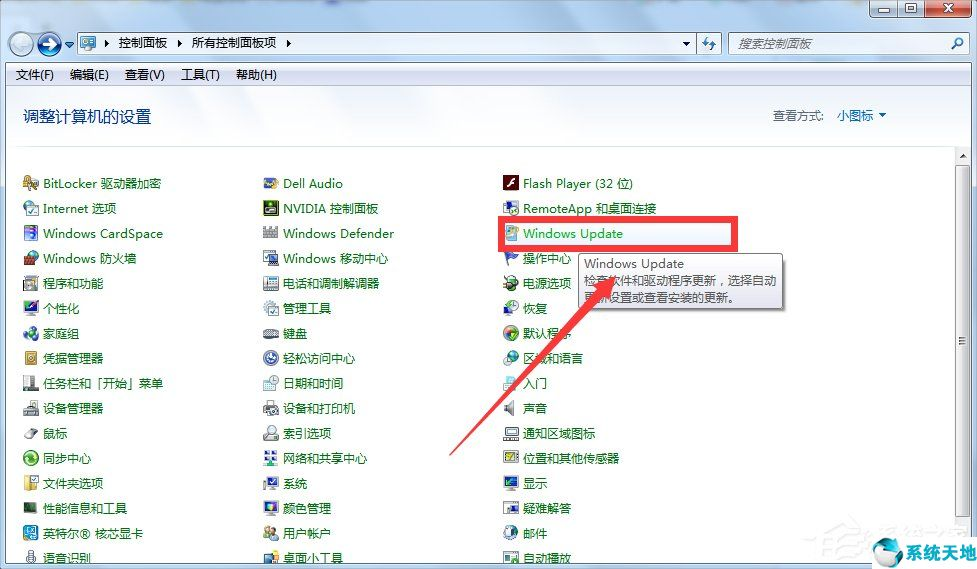  2、在重要更新一栏选择【自动安装更新】,点击【确定】退出控制面板。 接下来重新运行安装工具,看问题是否得到解决。如果没有解决,请看方法三。 2、在重要更新一栏选择【自动安装更新】,点击【确定】退出控制面板。 接下来重新运行安装工具,看问题是否得到解决。如果没有解决,请看方法三。 方法三:删除$WINDOWS.~BT(临时Windows安装文件) 1、如果前两个方法无法解决问题,那么就只有尝试清除C盘下一个名为$WINDOWS.~BT的临时安装文件,然后重启计算机,再次运行升级工具。 具体方法如下: 双击计算机打开C盘。 方法三:删除$WINDOWS.~BT(临时Windows安装文件) 1、如果前两个方法无法解决问题,那么就只有尝试清除C盘下一个名为$WINDOWS.~BT的临时安装文件,然后重启计算机,再次运行升级工具。 具体方法如下: 双击计算机打开C盘。 2、进入C盘后,找到$WINDOWS.~BT文件并删除,退出C盘。 2、进入C盘后,找到$WINDOWS.~BT文件并删除,退出C盘。 3、重启电脑,运行Win10升级工具,就不会再次出现之前的提示了。 注意事项: $WINDOWS.~BT为隐藏文件,需在文件夹选项设置了显示隐藏的文件夹才能显示。 以上就是Win7系统下Win10安装程序无法正常启动的解决方法了,方法有三种,方法一是重启电脑再安装,方法二是打开自动更新再安装,方法三是删除$WINDOWS.~BT文件再安装,大家可以从方法一开始一个一个的试下来,如果实在不行就采用U盘安装Win10系统吧! 本文来源于Win10专业版,转载请注明出处。 3、重启电脑,运行Win10升级工具,就不会再次出现之前的提示了。 注意事项: $WINDOWS.~BT为隐藏文件,需在文件夹选项设置了显示隐藏的文件夹才能显示。 以上就是Win7系统下Win10安装程序无法正常启动的解决方法了,方法有三种,方法一是重启电脑再安装,方法二是打开自动更新再安装,方法三是删除$WINDOWS.~BT文件再安装,大家可以从方法一开始一个一个的试下来,如果实在不行就采用U盘安装Win10系统吧! 本文来源于Win10专业版,转载请注明出处。
|